4 דרכים להשיג מידע על ה- BIOS גירסה ב - Windows
BIOS, או טכנית הידועה בשם קלט בסיסי פלט המערכת, הוא אחד החלקים החשובים ביותר של התוכנה במחשב. הוא מתגורר בלוח האם ומנהל את כל הקשרים בין התקני החומרה שלך, כגון מעבד, כוננים קשיחים, כרטיס גרפי וכו '. מדי פעם, יצרני לוח האם מפרקים עדכוני BIOS או UEFI (Unified Extensible Firmware Interface) כדי לתקן באגים או כדי להוסיף תכונות חדשות. אבל לפני עדכון BIOS או UEFI, אתה צריך לדעת את המידע הקיים BIOS גירסה, כך שתוכל לשדרג את ה- BIOS בקלות עם סיכוי נמוך יותר של bricking לוח האם שלך.
כדי לקבל את פרטי גירסת ה- BIOS, באפשרותך תמיד לפתוח את מסך ה- BIOS לפני אתחול לתוך Windows ולמצוא אותו בדף מידע ה- BIOS. לחלופין, תוכל גם לקבל את מידע ה- BIOS באמצעות הכלים המובנים, כגון שורת הפקודה וכלי מידע המערכת ב- Windows. הנה איך אתה יכול לעשות את זה במערכת ההפעלה Windows.
1. באמצעות שורת הפקודה
אחת הדרכים המהירות ביותר לגלות את גירסת ה- BIOS היא באמצעות שורת הפקודה. כדי להפעיל את שורת הפקודה, או להזין את הפקודה הפעלה (Win + R) cmd או לבחור באפשרות "שורת הפקודה" מתפריט המשתמש כוח (Win + X) אם אתה משתמש ב- Windows 8.1.

לאחר פתיחת שורת הפקודה, הזן את הפקודה הבאה בשורת הפקודה ולחץ על הלחצן Enter. פעולה זו תציג את גירסת ה- BIOS רק תחת הניסוח "SMBIOSBIOSVersion". לדוגמה, גירסת ה- BIOS שלי היא "A12".
ביוס wmic לקבל smbiosbiosversion

לחלופין, ניתן גם להשתמש בפקודה הבאה כדי לאחזר את פרטי גירסת ה- BIOS. הפקודה הבאה מפעילה את הכלי 'מידע מערכת' ב- Windows ומציגה מידע אינפורמטיבי אחר כגון המו"ל והנתונים שפורסמו.
SystemInfo | מוצא / I / c: bios

2. באמצעות Windows PowerShell
אם אתה Powerkyll PowerShell, אז אתה יכול להשתמש בו כדי לאסוף את המידע גירסת ה- BIOS. ראשית, חפש את PowerShell בתפריט / מסך התחל והפעל אותו.

לאחר ההשקה, העתק והדבק את הפקודה הבאה של PowerShell כדי לקבל את פרטי גירסת BIOS הדרושים. יחד עם המידע הרגיל BIOS גירסה, תוכלו גם לראות מידע אחר כמו היצרן, מספר סידורי המוצר, וכו '
Get-WmiObject win32_bios

3. באמצעות כלי מידע מערכת
אם אתה לא רוצה לעבור את הטרחה של לזכור והזנת פקודות לתוך שורת הפקודה ו / או PowerShell, אז אתה יכול להשתמש בכלי מידע מערכת. ראשית, הקש "Win + R", הקלד msinfo32 ולחץ על הלחצן Enter כדי לפתוח את חלון מידע המערכת.

כאשר אתה מגלגל למטה, תמצא את מספר הגירסה של BIOS ליד "גרסת BIOS / תאריך" יחד עם מידע שימושי אחר, כגון יצרן גרסת SMBIOS מידע.

4. שימוש בעורך הרישום של Windows
מלבד השימוש בכל השיטות לעיל, אתה יכול גם להשתמש הרישום הרגיל של Windows כדי לקבל את המידע גירסת ה- BIOS. כדי להתחיל, לחץ על "Win + R", הקלד regedit ולחץ על הלחצן Enter כדי לפתוח את עורך הרישום של Windows.

לאחר שנפתח, נווט אל המפתח הבא ותמצא את מידע גירסת ה- BIOS ליד הערך "SystemBiosVersion" בחלונית השמאלית.
HKEY_LOCAL_MACHINE / חומרה / תיאור / מערכת

זה כל מה שיש לעשות, וזה כל כך פשוט לאחזר מידע BIOS המערכת במחשב Windows. באמצעות פרטי הגירסה, באפשרותך לחפש עדכוני BIOS זמינים ולעדכן אותם במידת הצורך.
אני מקווה שזה עוזר, ולעשות תגובה מתחת לחלוק את המחשבות על השימוש בשיטות פשוטות אלה כדי לאסוף מידע לגבי גירסת ה- BIOS.

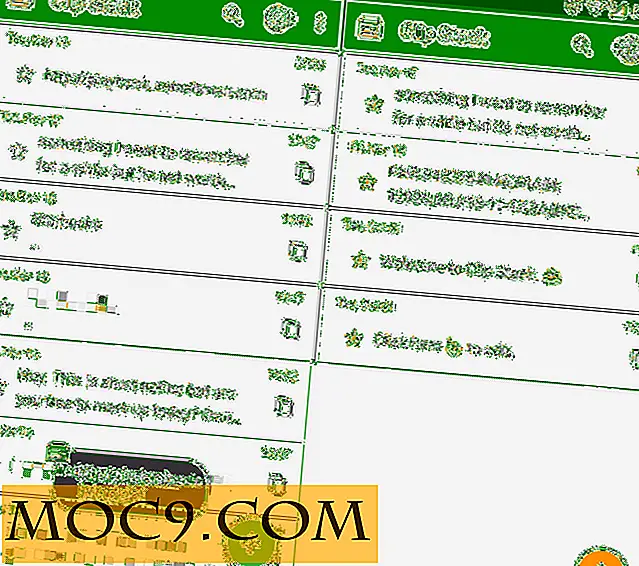



![רוצה לדעת מתי App זה הותקן? הנה כיצד [Mac]](http://moc9.com/img/installinfo-sysinfo.jpg)

